Por selena komezActualizado en noviembre 11, 2019
[Resumen]: ¿Tu iPhone / iPad bloqueado o incluso deshabilitado? No se preocupe, este tutorial le muestra cómo restablecer su iPhone o iPad bloqueado sin contraseña.
"Hola, tengo un iPhone 7 de segunda mano, pero muestra un mensaje que dice: "iPhone está desactivado, conéctese a iTunes", ¿cómo desbloquear un iPhone sin contraseña?"
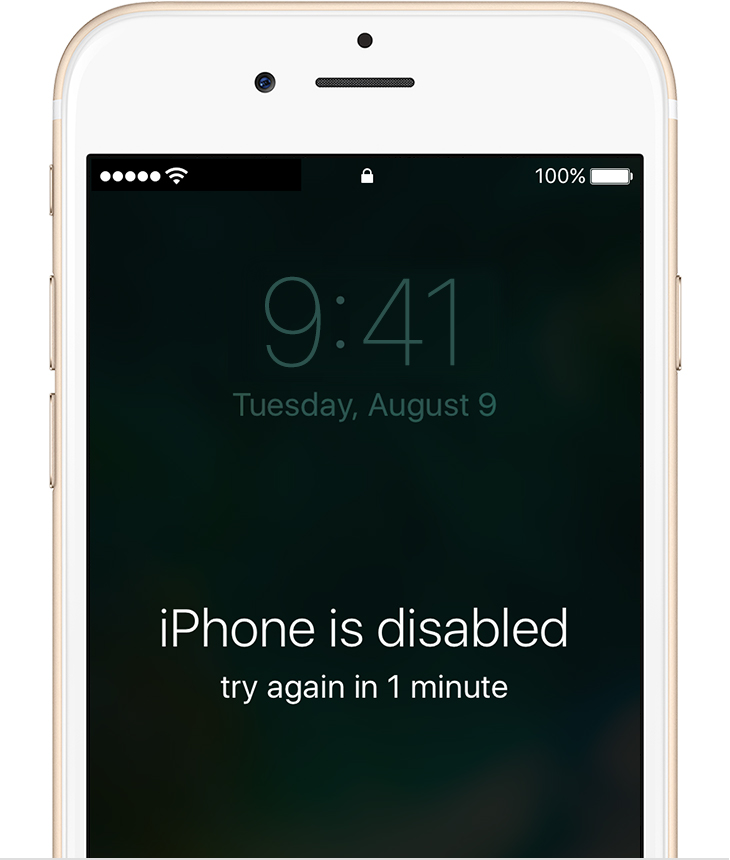
¿Tu iPhone estaba bloqueado pero olvidaste la contraseña? Cuando ingrese el código de acceso incorrecto en su iPhone más de 6 veces continuamente, recibirá un mensaje emergente en su iPhone: "iPhone está desactivado, intente nuevamente en 1 minuto". Una vez que olvidó la contraseña de su iPhone, ¿cómo desbloquear su iPhone deshabilitado? ¿Cómo restablecer el iPhone bloqueado sin contraseña? Aprendamos como restablecer tu iPhone bloqueado.
Cómo restablecer un iPhone bloqueado sin contraseña - Dispositivo iOS 13 compatible
Cuando olvidó su contraseña de bloqueo de pantalla de iPhone / iPad o bloqueó el dispositivo después de demasiados intentos incorrectos. No te preocupes esto Kit de herramientas de iOS - Desbloqueo (iOS) usted puede ayudar a desbloquear el bloqueo de pantalla del iPhone sin conocer el código de acceso, también le permite desbloquear su ID de Apple con unos pocos clics, el software es compatible con iPhone XS (Max) / iPhone XR / iPhone X / 8 (Plus) / iPhone 7 (Plus) / iPhone6s (Plus), iPhone SE y lo último Versión iOS 13.
Descarga gratis el kit de herramientas de iOS - Desbloquea (iOS) e intenta restablecer tu iPhone desactivado en una computadora con Windows / Mac.




Pasos para restablecer un iPhone bloqueado (sin contraseña)
Paso 1 Inicie iOS Toolkit en PC o Mac
Descargue, instale y ejecute iOS Toolkit en su computadora y haga clic en "Desbloquear" entre todas las herramientas.

Paso 2. Conecte su iPhone a la computadora
Conecte su dispositivo iPhone a la computadora con un cable USB. Luego haga clic en "Desbloquear pantalla de iOS" en el programa.
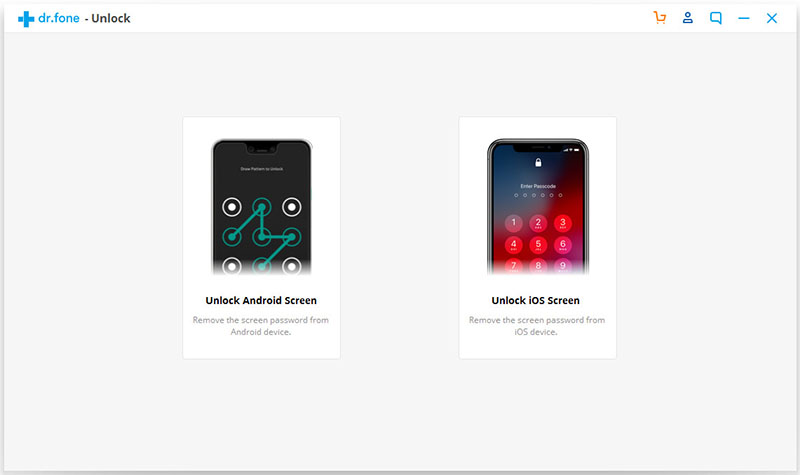
Consejos: El software también te puede ayudar desbloquear teléfono Android Con pocos pasos.
Paso 3 Ponga el iPhone en modo de recuperación o modo DFU
El software debe descargar el paquete de firmware de iOS para desbloquear su iPhone, ya que su iPhone está desactivado y bloqueado, primero debe iniciar el iPhone en modo de recuperación o en modo DFU, luego el software lo ayudará a descargar el paquete de firmware. Siga las instrucciones para poner su iPhone en modo de recuperación o modo DFU.
Elija el modelo de su dispositivo "Otro iDevice", "iPhone 7/7 Plus" o "iPhone 8 o posterior" en la barra superior. Luego, siga las instrucciones sobre cómo poner su dispositivo en modo DFU.

Paso 4 Confirme el modelo de su iPhone y la versión del sistema
Cuando su iPhone se atascó en modo DFU, el software mostrará la información del dispositivo iPhone, luego seleccionará la última versión de iOS que su iPhone admite de las listas desplegables. Luego haga clic en "Descargar" y descargue el paquete de firmware de iOS para su iPhone.
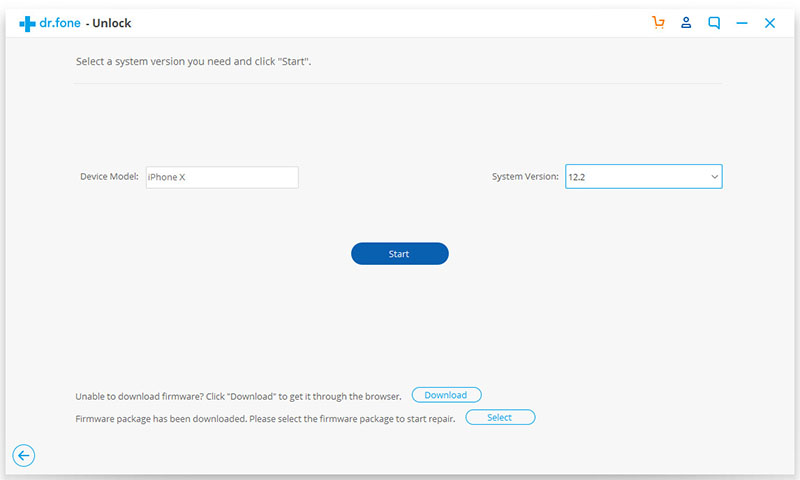
Paso 5 Comience a desbloquear y restablecer su iPhone deshabilitado
Después de que el firmware se descargue correctamente, haga clic en "Desbloquear ahora" para comenzar a eliminar el código de acceso de su iPhone deshabilitado, este software reiniciará su iPhone durante el proceso de desbloqueo.
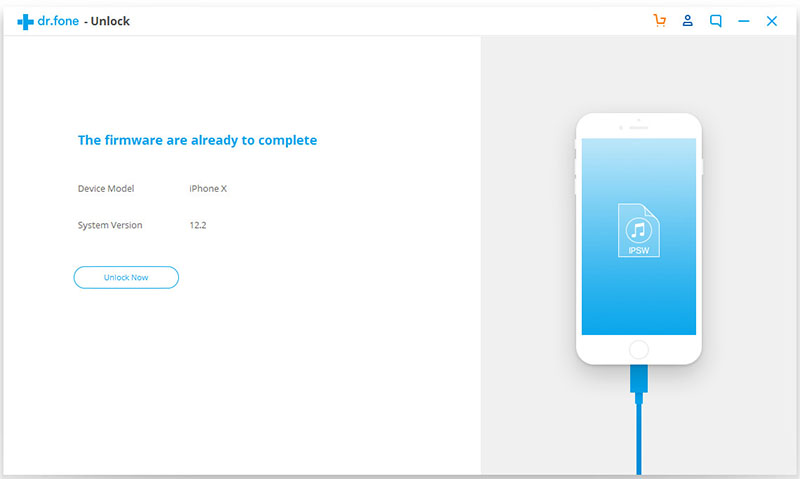
Paso 6 Reinicia tu iPhone
Después de desbloquear su iPhone con éxito, le tomará unos minutos reiniciar su dispositivo, debe volver a configurarlo y luego acceder al sistema.
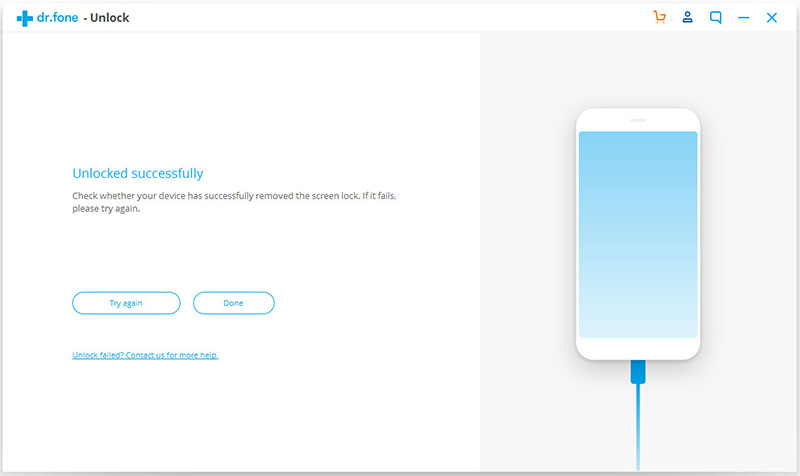
Nota: Borrará los datos en su iPhone / iPad durante el proceso de desbloqueo. Honestamente, no hay solución para desbloquear iPhone / iPad sin pérdida de datos por el momento en el mercado. Por lo tanto, le recomendamos que haga una copia de seguridad de sus datos de iPhone / iPad en la computadora regularmente.




Desbloquear Deshabilitar iPhone
Comentarios
Rápido: necesitas iniciar sesión Antes de que puedas comentar.
No tienes cuenta aún. Por favor haga clic aquí para registrarte.

Cargando ...

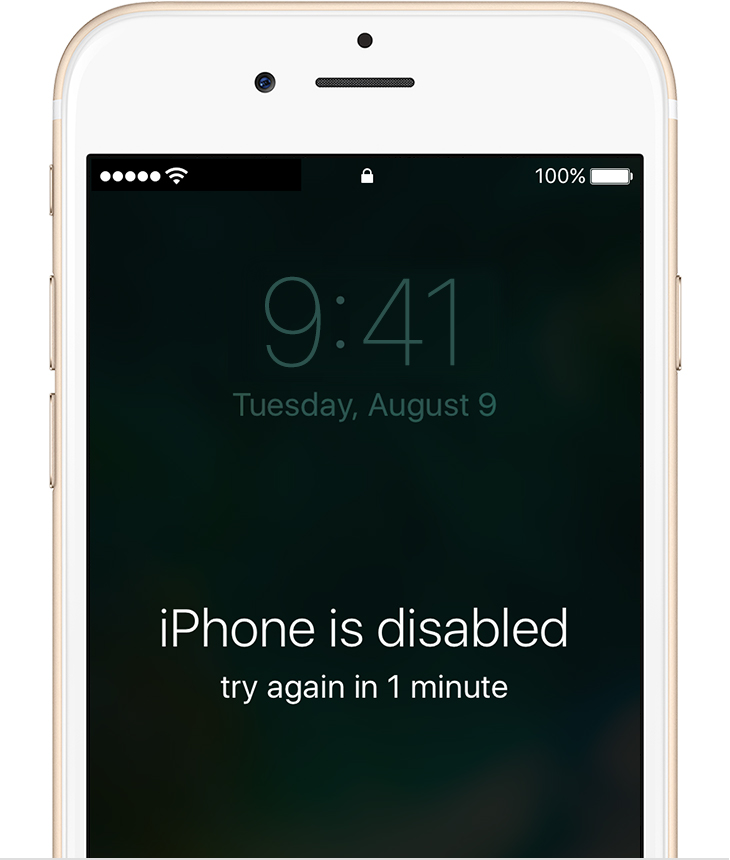



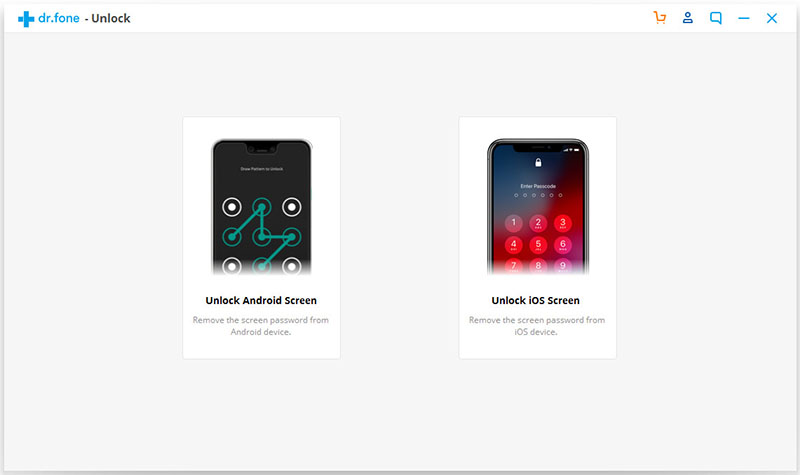

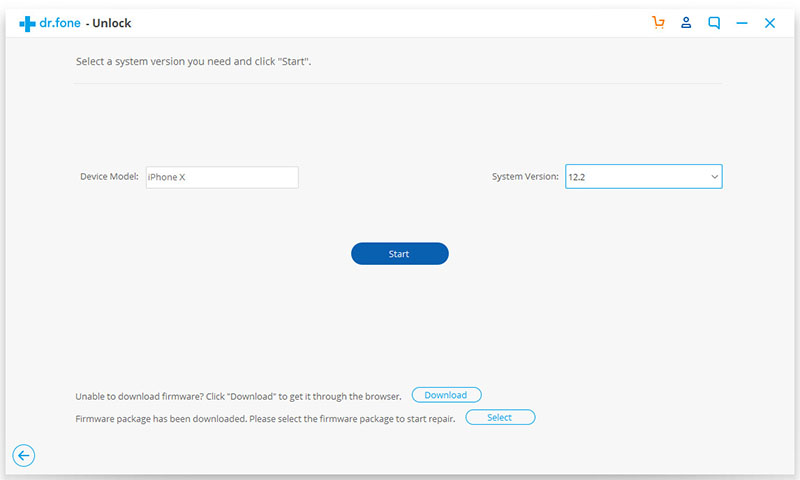
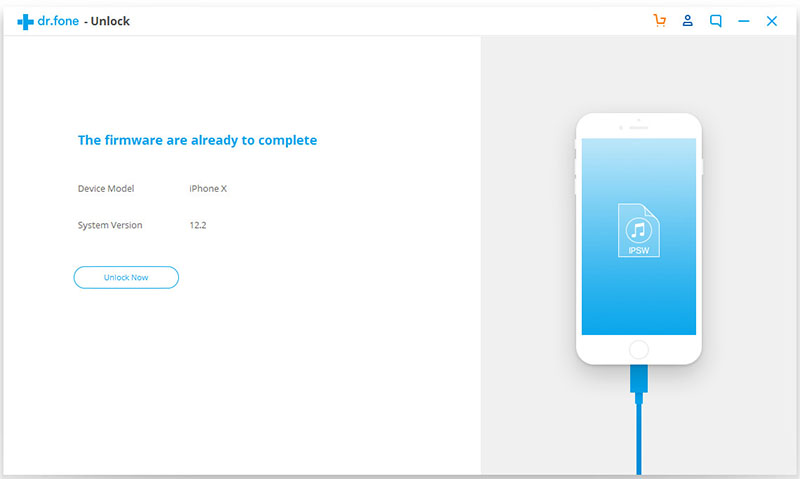
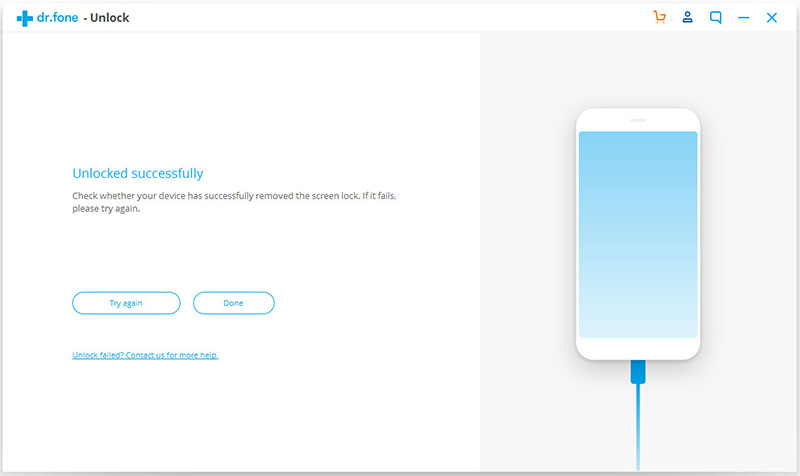








No hay comentarios todavía. Di algo...